保姆級教程!手把手教你使用Longhorn管理雲原生分散式SQL資料庫!
作者簡介
Jimmy Guerrero,在開發者關係團隊和開源社群擁有20多年的經驗。他目前領導YugabyteDB的社群和市場團隊。
本文來自Rancher Labs
Longhorn是Kubernetes的雲原生分散式塊儲存,易於部署和升級,100%開源且持久,由業界採用最為廣泛的Kubernetes管理平臺建立者Rancher Labs推出,並於去年10月捐獻給CNCF。Longhorn的內建增量快照和備份功能可確保volume資料的安全,而其直觀的UI可以方便地管理持久卷的計劃備份。使用Longhorn,你可以獲得最細的管理粒度和最大的控制程度,並且可以輕鬆地在另一個Kubernetes中建立一個災備恢復的volume,並在發生緊急情況時進行故障轉移。
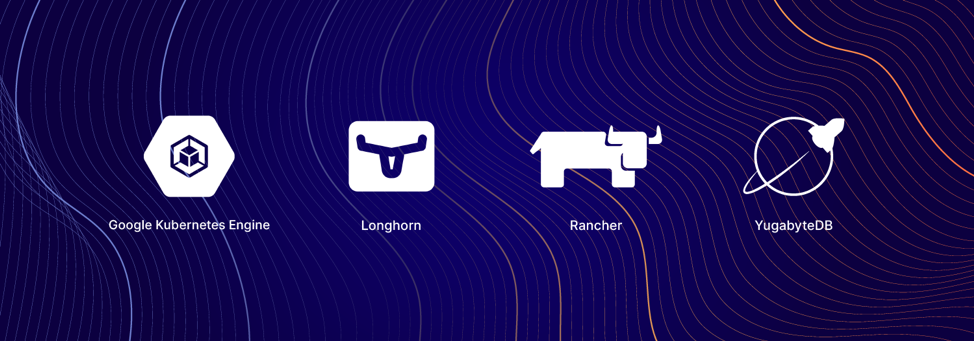
YugabyteDB是一個雲原生分散式SQL資料庫,它可以執行在Kubernetes環境中,所以它可以與Longhorn和許多其他CNCF專案互操作。YugabyteDB是一個開源的高效能分散式SQL資料庫,該資料庫基於Google Spanner的可擴充套件性和容錯設計而構建。Yugabyte的SQL API(YSQL)與PostgreSQL相容。
如果你正在尋找一種方法來輕鬆地在100%的雲原生基礎架構之上開始應用程式開發,那麼這篇文章正是為你準備的。我們將一步一步告訴你如何部署一個完整的雲原生基礎架構堆疊,該堆疊由Google Kubernetes Engine、Rancher企業級Kubernetes管理平臺、Longhorn分散式塊儲存以及YugabyteDB分散式SQL資料庫組成。
為什麼要使用Longhorn和YugabyteDB?
YugabyteDB作為StatefulSet部署在Kubernetes上,並且需要持久儲存。Longhorn可用於備份YugabyteDB本地磁碟,從而允許配置大規模持久卷。將Longhorn和YugabyteDB結合使用,有以下好處:
不必管理本地磁碟——它們由Longhorn進行管理
Longhorn和YugabyteDB可以配置大規模的持久卷
Longhorn和YugabyteDB都支援多雲部署,可以幫助企業避免雲廠商鎖定
此外,Longhorn可以在一個地理區域內進行同步複製。如果YugabyteDB跨區域進行部署並且其中任意一個區域中的節點發生故障,那麼YugabyteDB只能使用來自另一區域的資料重建該節點,這會產生跨區域流量。而這會導致成本更改,並且會降低所恢復的效能。而將Longhorn與YugabyteDB結合使用,你可以無縫地重建該節點,因為Longhorn會在該區域內進行本地複製。這意味著YugabyteDB最終不必從另一個區域複製資料,進而降低了成本並提升了效能。在此部署設定中,如果整個區域發生故障,YugabyteDB僅需執行一個跨區域節點重建。
前期準備
我們將在已經使用了Longhorn的Google Kubernetes叢集上執行YugabyteDB叢集:
YugabyteDB(使用Helm Chart)-版本2.1.2
https://docs.yugabyte.com/latest/quick-start/install/macos/Rancher(使用Docker Run)-版本2.4
Longhorn(使用Rancher UI)-版本0.8.0
一個Google Cloud Platform賬號
在谷歌雲平臺上設定一個K8S叢集和Rancher
Rancher是一個開源的企業級Kubernetes管理平臺。它使得Run Kubernetes Everywhere更為輕鬆和簡單,滿足IT人員的需求並增強DevOps團隊的能力。
Rancher需要64位的Ubuntu16.04或18.04和至少4GB記憶體的Linux主機。在此示例中,我們將使用安裝在GCP VM例項上的Rancher UI設定Google Kubernetes Engine(GKE)叢集。
使用Rancher在GCP上設定Kubernetes叢集所需的步驟包括:
在GCP中建立一個具有所需IAM角色的Service Account
建立一個執行Ubuntu 18.04的VM例項
在VM例項上安裝Rancher
生成一個Service Account金鑰
通過Rancher UI設定GKE叢集
建立一個Service Account和VM例項
首先,我們需要建立一個附加到GCP專案的Service Account。要完成此操作,訪問路徑是:【IAM & admin > Service accounts】

選擇【Create New Service Account】,給其命名並點選【Create】。
接下來,我們需要新增所需的角色到Service Account以便能夠使用Rancher設定Kubernetes叢集。新增下面顯示的角色並建立Service Account。
角色新增完成之後,點選【Continue and Done】。
現在我們需要建立一個Ubuntu VM例項,它將會被託管在GCP上。執行路徑為:【Compute Engine > VM Instances > Create New Instance】

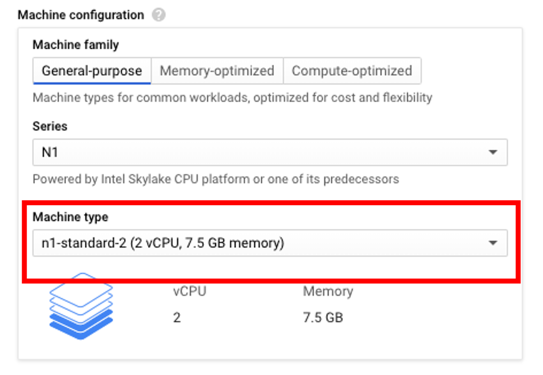
出於本次demo的目的,我選擇了n1-standard-2機器型別。選擇Ubuntu映象,需要點選【Boot Disk > Change】並且在作業系統的選項中選擇Ubuntu,版本選擇Ubuntu 18.04
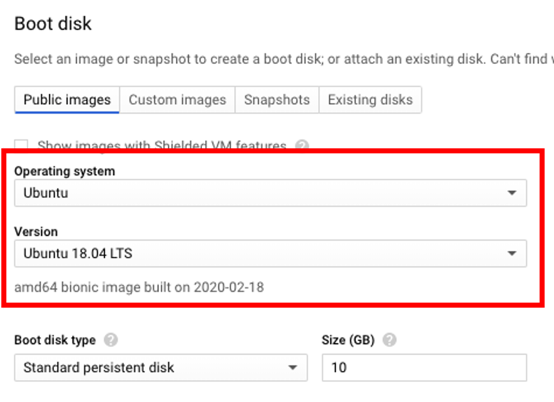
需要檢查一下是否允許HTTPS流量,檢查路徑為【Firewall > Allow HTTPS traffic】
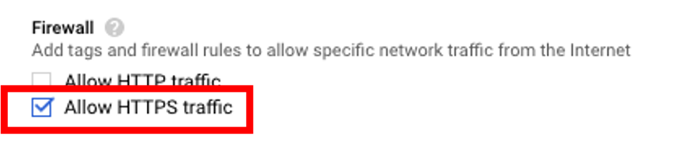
使用以上設定建立VM例項僅需幾分鐘。建立完成後,使用SSH連線到VM。在將terminal連線到VM的情況下,下一步是通過執行以下命令來安裝Rancher:
$ sudo docker run -d --restart=unless-stopped -p 80:80 -p 443:443 rancher/rancher注意:如果沒有找到Docker,請按照以下說明在Ubuntu VM上安裝它:
https://www.digitalocean.com/community/tutorials/how-to-install-and-use-docker-on-ubuntu-18-04
建立GKE叢集
要訪問Rancher server UI並建立登入名,請開啟瀏覽器並轉到安裝它的IP地址。
例如:https://
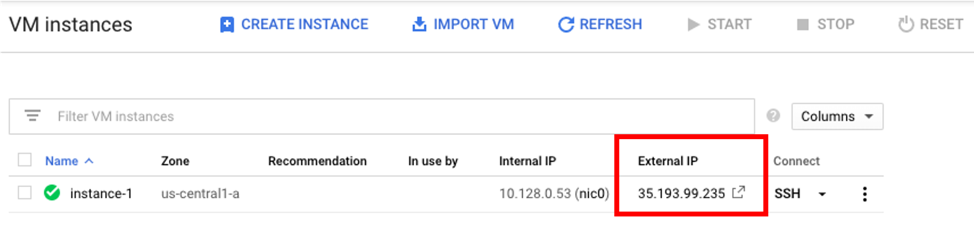
注意:如果你在嘗試訪問Rancher UI時遇到任何問題,請嘗試使用Chrome Incognito模式載入頁面或禁用瀏覽器快取。
按照提示建立一個新帳戶。
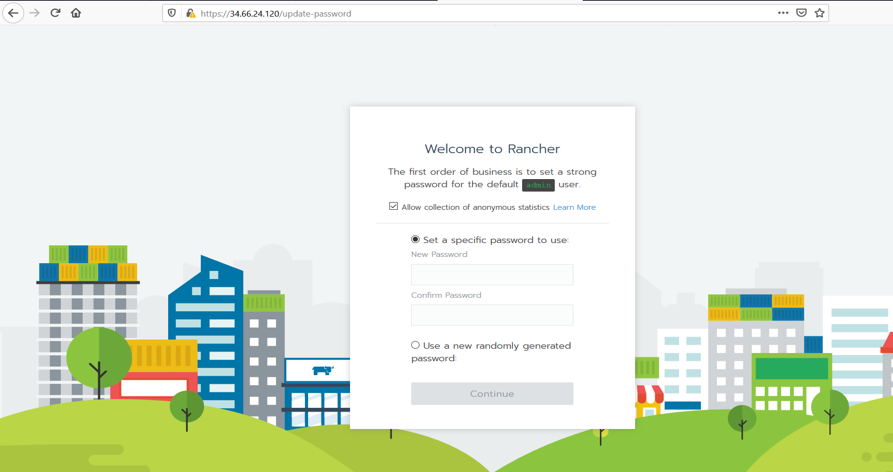
建立帳戶後,請轉到https://
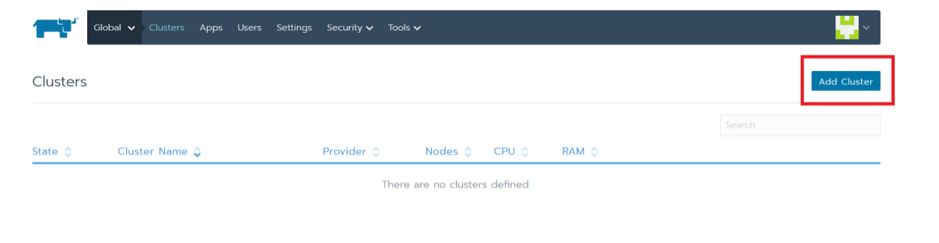
選擇GKE並給叢集命名。
現在我們需要從之前建立的GCP Service Account中新增私鑰。可以在【IAM & admin > Service Accounts > Create Key】下找到。
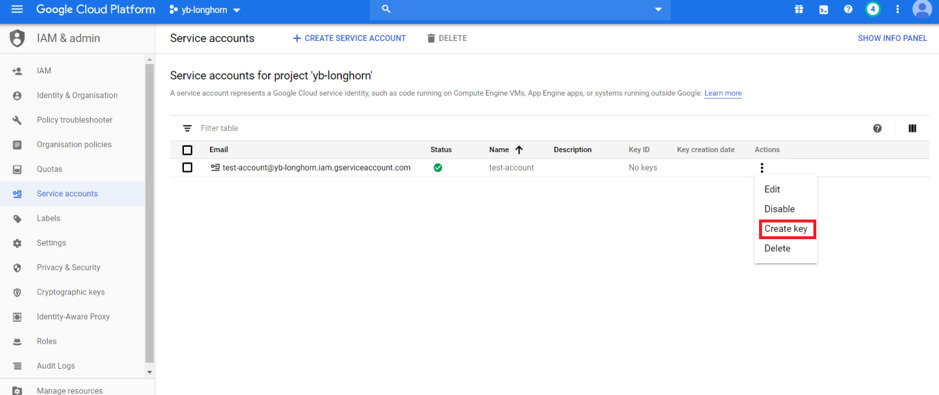
這將生成一個包含私鑰詳細資訊的JSON檔案。
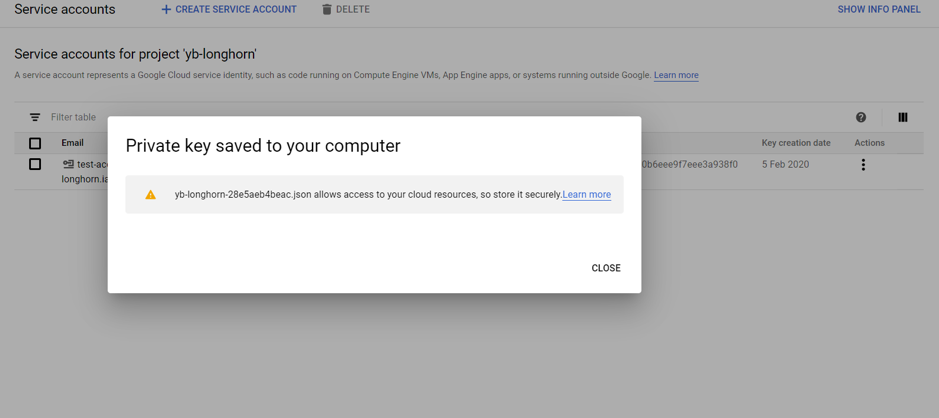
複製JSON檔案的內容到Rancher UI中的Service Account部分並單擊【Next】。
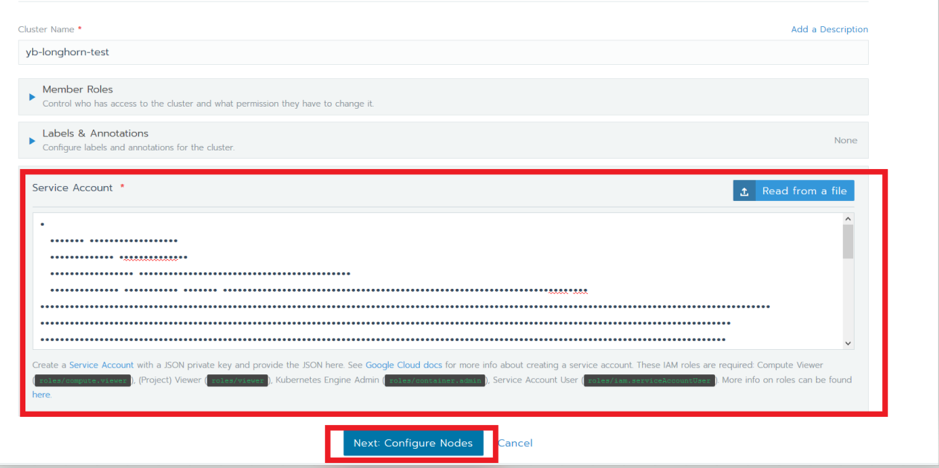
考慮到本教程的目的,我選擇了n1-standard-4機器型別,打開了【Node Pool Autoscaling】,並將最大節點數設定為24。單擊【Create】。
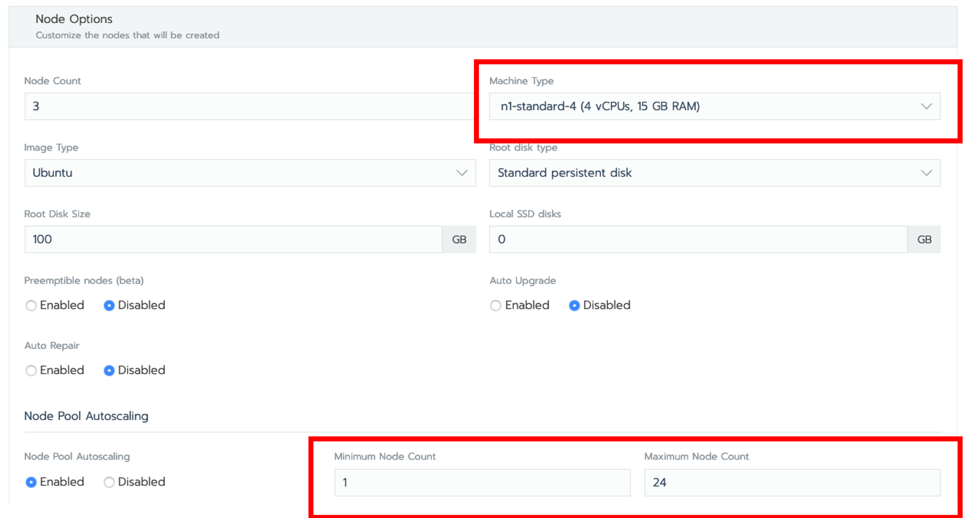
通過確保將叢集的狀態設定為Active來驗證是否已建立叢集。請耐心等待,這將需要幾分鐘的時間。
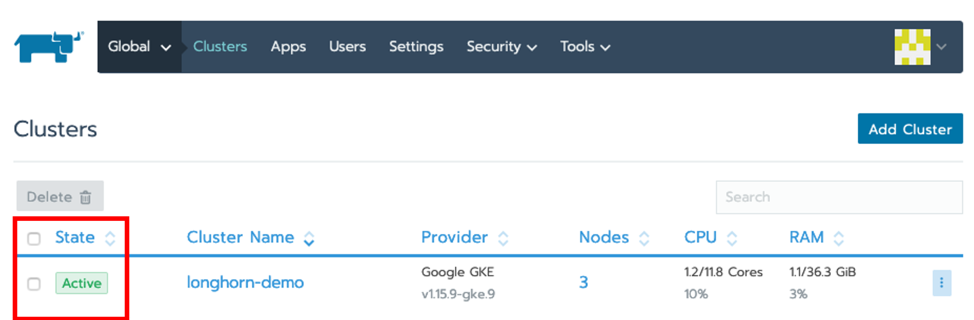
還可以通過轉到【Kubernetes Engine>Clusters】從GCP專案訪問該叢集。
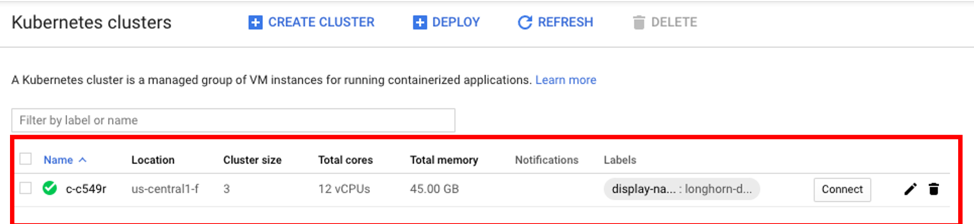
在GKE上安裝Longhorn
Rancher安裝完成後,我們可以使用其UI來在GKE叢集上安裝和設定Longhorn。
單擊該叢集,在本例中為longhorn-demo,然後選擇【System】。
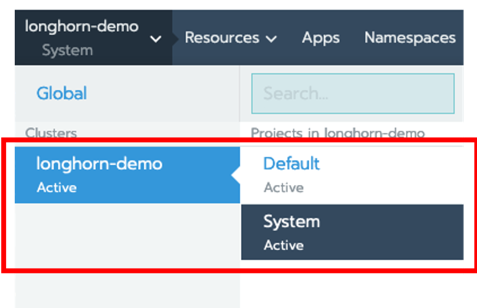
接下來點選【Apps>Launch】,搜尋Longhorn,並點選該卡片。
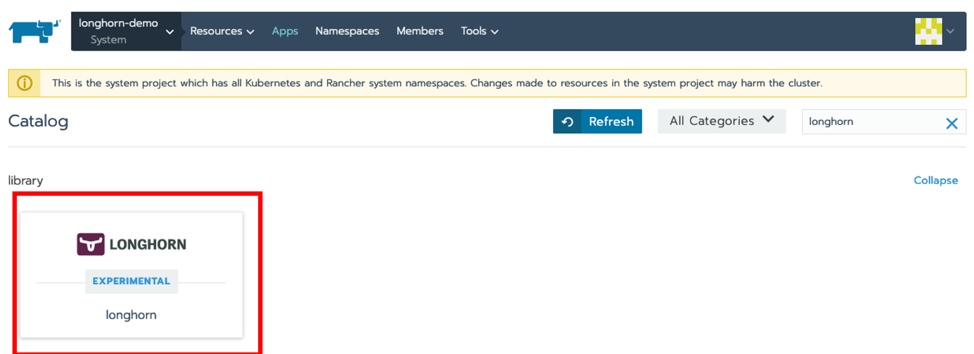
給deployment命名,也可以使用預設名稱,然後點選【Launch】。安裝完成後,你可以通過點選/index.html連結來訪問Longhorn UI。

驗證是否已安裝Longhorn,並且GKE叢集節點是否可見。
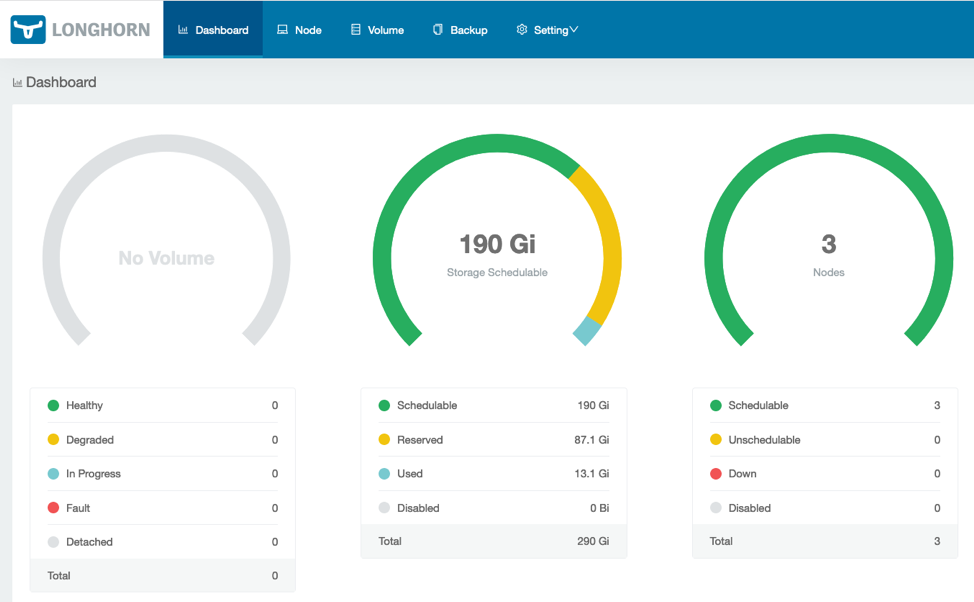
使用Helm在GKE叢集上安裝YugabyteDB
下一步是在GKE叢集上安裝YugabyteDB。可以通過執行以下連結中的步驟來完成:
https://docs.yugabyte.com/latest/deploy/kubernetes/helm-chart/
以下將概述這些步驟:
驗證並升級Helm
首先,通過使用Helm版本命令來檢查Helm是否已經安裝:
$ helm version
Client: &version.Version{SemVer:"v2.14.1", GitCommit:"5270352a09c7e8b6e8c9593002a73535276507c0", GitTreeState:"clean"}
Error: could not find tiller如果你遇到與Tiller相關的問題,例如上述錯誤,則可以使用升級選項初始化Helm:
$ helm init --upgrade --wait
$HELM_HOME has been configured at /home/jimmy/.helm.
Tiller (the Helm server-side component) has been installed into your Kubernetes Cluster.
Please note: by default, Tiller is deployed with an insecure 'allow unauthenticated users' policy.
To prevent this, run `helm init` with the --tiller-tls-verify flag.
For more information on securing your installation see: https://docs.helm.sh/using_helm/#securing-your-helm-installation根據以下文件,你應該能夠使用Helm chart來安裝YugabyteDB:
https://docs.yugabyte.com/latest/deploy/kubernetes/single-zone/oss/helm-chart/
建立一個Service account
在建立叢集之前,你需要有一個service account,它應該被授予叢集管理員的角色。使用以下命令建立一個yugabyte-helm service account,並授予cluster-admin的叢集角色。
$ kubectl create -f
https://raw.githubusercontent.com/yugabyte/charts/master/stable/yugabyte/yugabyte-rbac.yaml
serviceaccount/yugabyte-helm created
clusterrolebinding.rbac.authorization.k8s.io/yugabyte-helm created初始化Helm
$ helm init --service-account yugabyte-helm --upgrade --wait
$HELM_HOME has been configured at /home/jimmy/.helm.
Tiller (the Helm server-side component) has been upgraded to the current version.建立一個名稱空間
$ kubectl create namespace yb-demo
namespace/yb-demo created新增chart映象倉庫
$ helm repo add yugabytedb https://charts.yugabyte.com
"yugabytedb" has been added to your repositories從映象倉庫中獲取更新
$ helm repo update
Hang tight while we grab the latest from your chart repositories...
...Skip local chart repository
...Successfully got an update from the "yugabytedb" chart repository
...Successfully got an update from the "stable" chart repository
Update Complete.安裝YugabyteDB
我們將使用Helm chart來安裝YugabyteDB並且將使用Load Balancer公開UI端點和YSQL、Yugabyte SQL API。此外,我們將在資源不足的環境中使用Helm資源選項,並指定Longhorn儲存類。這將需要一段時間,需要耐心等待。你可以在文件中找到關於Helm的詳細說明:
https://docs.yugabyte.com/latest/deploy/kubernetes/gke/helm-chart/
$ helm install yugabytedb/yugabyte --set resource.master.requests.cpu=0.1,resource.master.requests.memory=0.2Gi,resource.tserver.requests.cpu=0.1,resource.tserver.requests.memory=0.2Gi,storage.master.storageClass=longhorn,storage.tserver.storageClass=longhorn --namespace yb-demo --name yb-demo --timeout 1200 --wait執行以下命令以檢查YugabyteDB叢集的狀態:
$ helm status yb-demo你還可以通過訪問GKE的“Services & Ingress and Workloads”頁面來驗證是否已安裝所有元件並進行通訊。
你也可以通過訪問埠7000上yb-master-ui服務的端點來檢視管理UI中的YugabyteDB安裝。
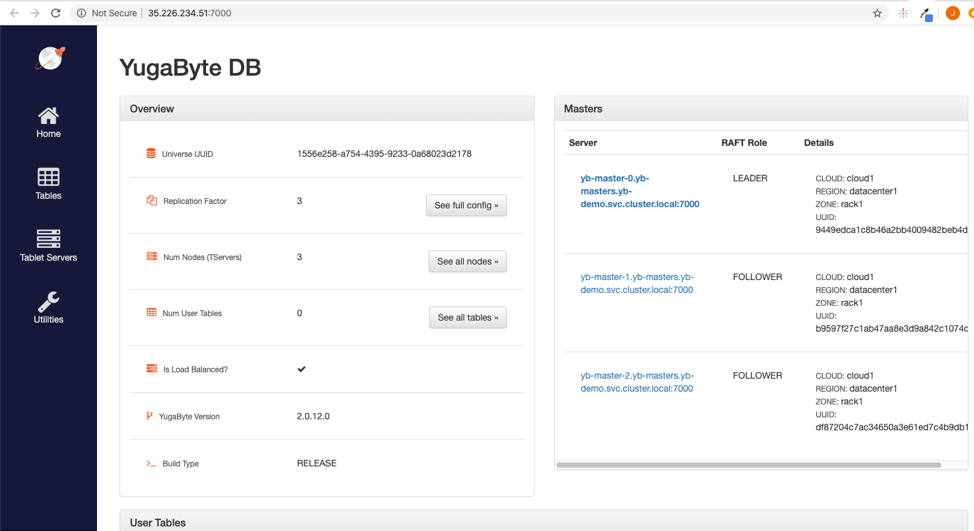
你還可以通過執行以下命令登入到PostgreSQL相容的shell:
kubectl exec -n yb-demo -it yb-tserver-0 /home/yugabyte/bin/ysqlsh -- -h yb-tserver-0.yb-tservers.yb-demo
ysqlsh (11.2-YB-2.0.12.0-b0)
Type "help" for help.
yugabyte=#現在,你可以開始建立資料庫物件和處理資料了。
使用Longhorn管理YugabyteDB volume
接下來,重新載入Longhorn dashboard,以驗證YugabyteDB volume已正確設定。Volume的數量現在應該處於可見狀態:

單擊【volume】以管理volume。各個volume應該可見。
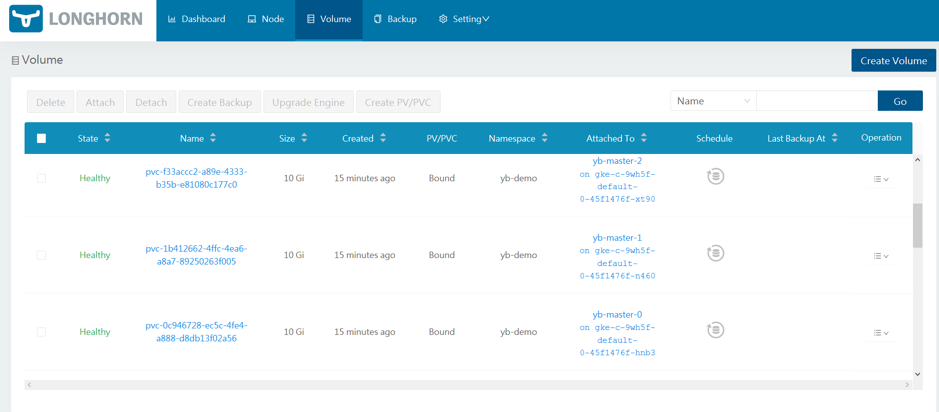
現在可以通過選擇它們以及所需的操作來管理volume。
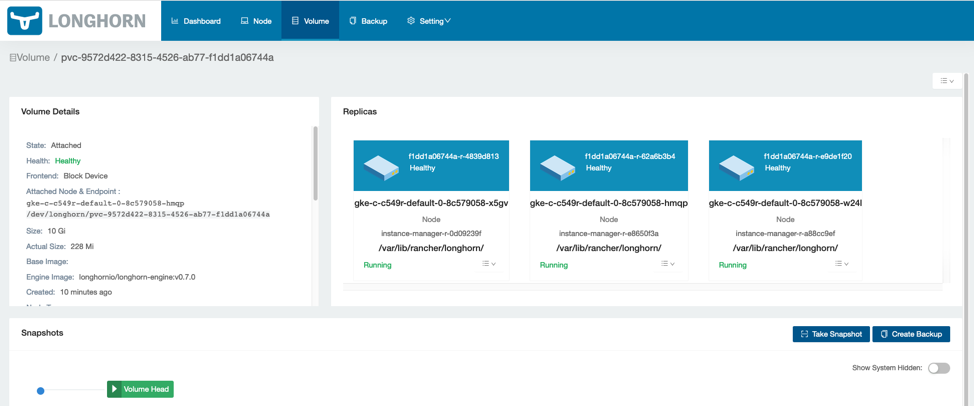
就是它!現在,你已經可以在有Longhorn作為分散式塊儲存的GKE上執行YugabyteDB了!
